بلاک کردن ایمیل در جیمیل؛ از شر مزاحمان خلاص شوید!

این مقاله در ۱۲ بهمن ۱۳۹۴ توسط امین فیض پور نوشته و در ۳ بهمن ۱۴۰۱ توسط مصطفی عسگری بهروزرسانی شد
بسیاری از ما در طول سالهای گذشته به سرویس جیمیل گوگل برای دریافت و پاسخ به ایمیلهایمان عادت کردهایم. گوگل هم در این زمینه بسیار عالی عمل کرده و در طول زمان ویژگیهای خوبی به اپلیکیشن و سرویس تحت وب خود اضافه کرده است. حالا این سرویس ایمیل به گزینه اول و اصلی ما برای خواندن، مدیریت و پاسخ به ایمیلها تبدیل شده است.
اگر صندوق ورودی شما مملو از ایمیلهای ناخواسته است، تنها نیستید و کاربران بسیاری با این موضوع دست و پنجه نرم میکنند. تنها تعداد بالای ایمیلها نیست که میتواند اذیت کننده باشد، بلکه مسئلهی مهمتر مخرب بودن بعضی از آنها است. درواقع، برخی از این پیامها میتوانند امنیت دستگاه و شما را در معرض خطر قرار دهند.
در طول سالها، ایمیلهای اسپم از سوی کسبوکارهای قانونی تا حدودی کاهش یافته و ایمیلهای هرزنامهای که از سوی کلاهبرداران و سارقان ارسال میشود به امری عادی تبدیل شده است. مجرمان سایبری اغلب لینکها یا نرمافزارهای مخرب را در ایمیلها پنهان میکنند، یا قربانیان خود را فریب میدهند تا اطلاعات شخصی یا مالی را در عملی به نام فیشینگ به اشتراک بگذارند.- آدام کوجاوا، کارشناس امنیتی Malwarebytes، Malwarebytes
میتوان دریافت بعضی از این ایمیلهای اسپم را از طریق گزینهی «لغو اشتراک» پایان داد اما متأسفانه این روش برای همهی آنها قابل انجام نیست. در نتیجه باید راهحل دیگری را امتحان کرد.
یکی از قابلیتهای خوب جیمیل، امکان بلاک کردن آدرسهای ایمیل است که در موارد زیادی میتواند مفید و کاربردی باشد. در این مقاله قصد داریم به شما آموزش دهیم چگونه میتوانید در رایانه و گوشی هوشمند کاربرانی را که دوست ندارید در صندوق ورودی شما ایمیلی از آنها دیده شود، بلاک کنید.
بلاک کردن آدرس ایمیل در کامپیوتر
برای بلاک کردن آدرس ایمیلی که دیگر دوست ندارید پیامهای ارسالی آن را در صندوق ورودی جیمیل خود ببینید، مراحل زیر را دنبال کنید.
- ابتدا وارد حساب جیمیل خود شوید.
- روی یکی از ایمیلهای ارسالی کاربر مورد نظر کلیک کنید و وارد آن شوید.
- سمت راست ایمیل، آیکون سهنقطه را مشاهده میکنید. روی آن ضربه بزنید.
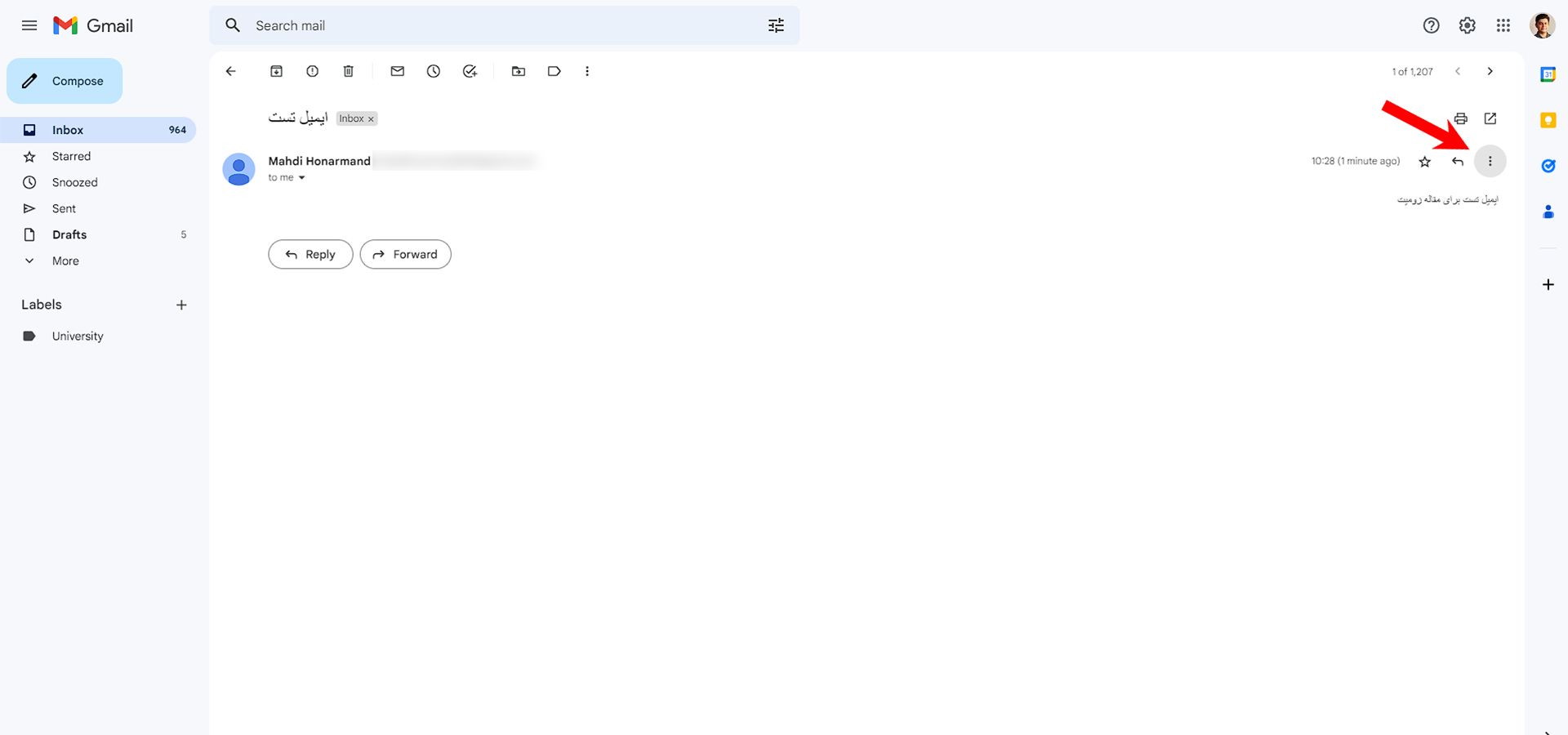
- در میان گزینههای موجود در منوی بازشده Block (Username) دیده میشود. به جای Username نام کاربری فردی که قصد بلاک کردن آدرس ایمیل آن را دارید نوشته شده است.
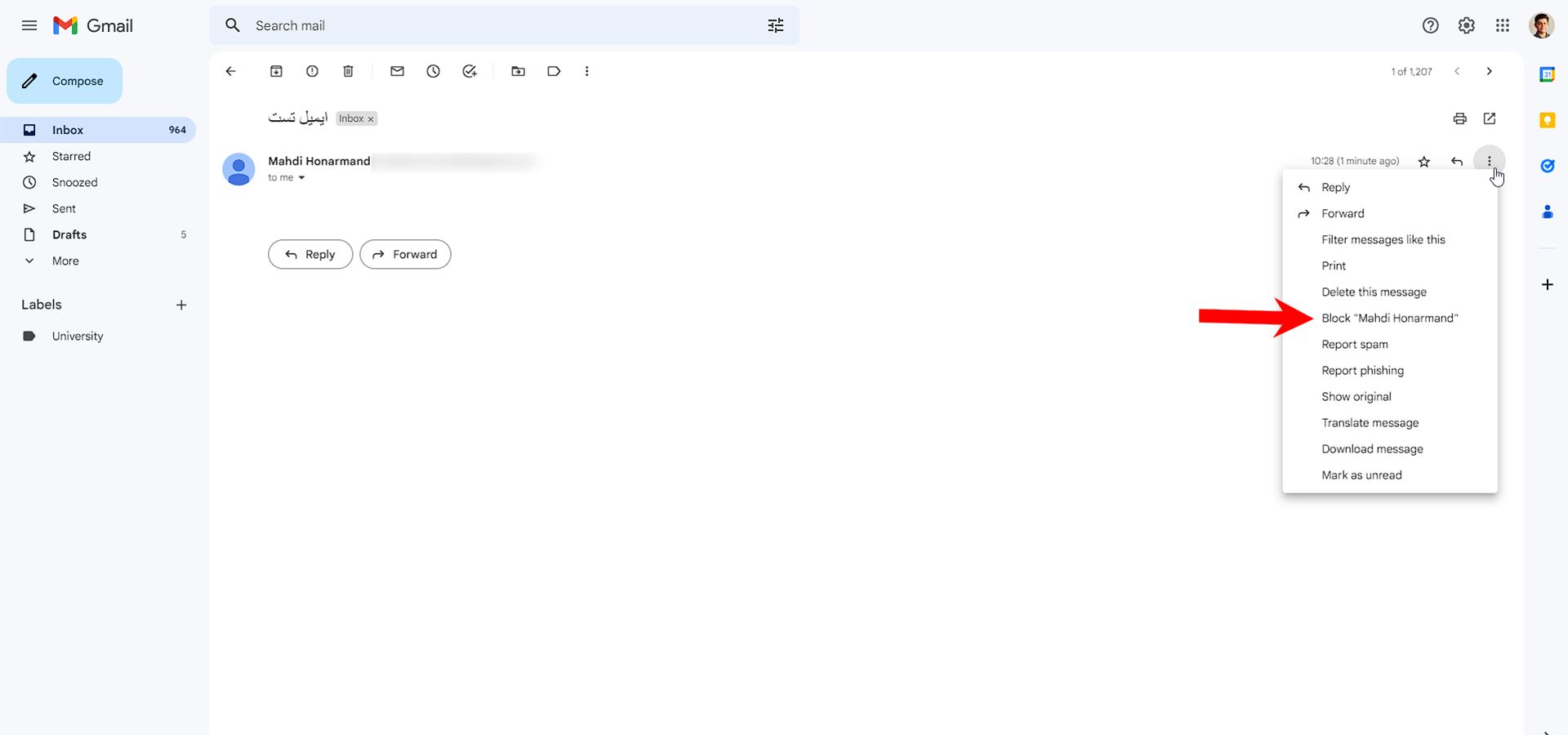
- روی گزینهی مذکور کلیک کنید.
- از شما سوال میشود که آیا مطمئن هستید میخواهید این کار را انجام دهید. روی گزینه Block کلیک کنید.
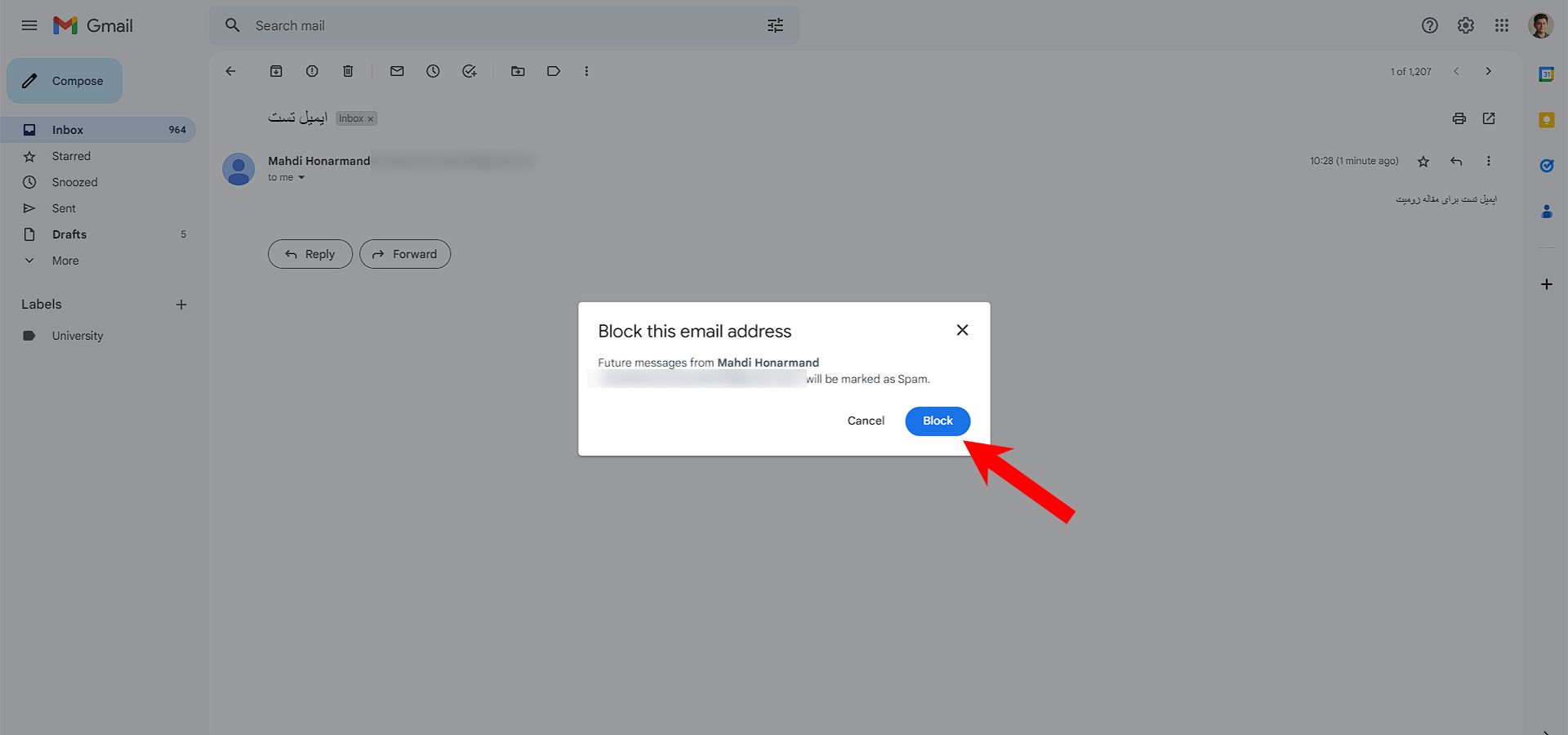
به همین راحتی آدرس ایمیل موردنظر شما مسدود شد و دیگر ایمیلی از آن در صندوق ورودی خود دریافت نمیکنید.
بلاک کردن آدرس ایمیل در گوشی هوشمند
برای بلاک کردن آدرس ایمیلی که دیگر دوست ندارید پیامهای ارسالی آن را در گوشی هوشمند خود ببینید، مراحل زیر را دنبال کنید.
- ابتدا اپلیکیشن جیمیل را اجرا کنید.
- روی ایمیل مورد نظر خود کلیک کنید و وارد آن شوید.
- روی آیکون سهنقطه کلیک کنید تا منویی باز شود.
- یکی از گزینههای موجود Block User است که میتوان به کمک آن آدرس ایمیل مورد نظر را بلاک کرد. روی آن کلیک کنید.
- پیامی نمایش داده میشود که بلاک شدن آدرس ایمیل را تایید میکند. میتوانید با کلیک کردن روی Report Spam آن را گزارش کنید یا روی Unblock User ضربه بزنید تا آدرس ایمیل دیگر مسدود نباشد.
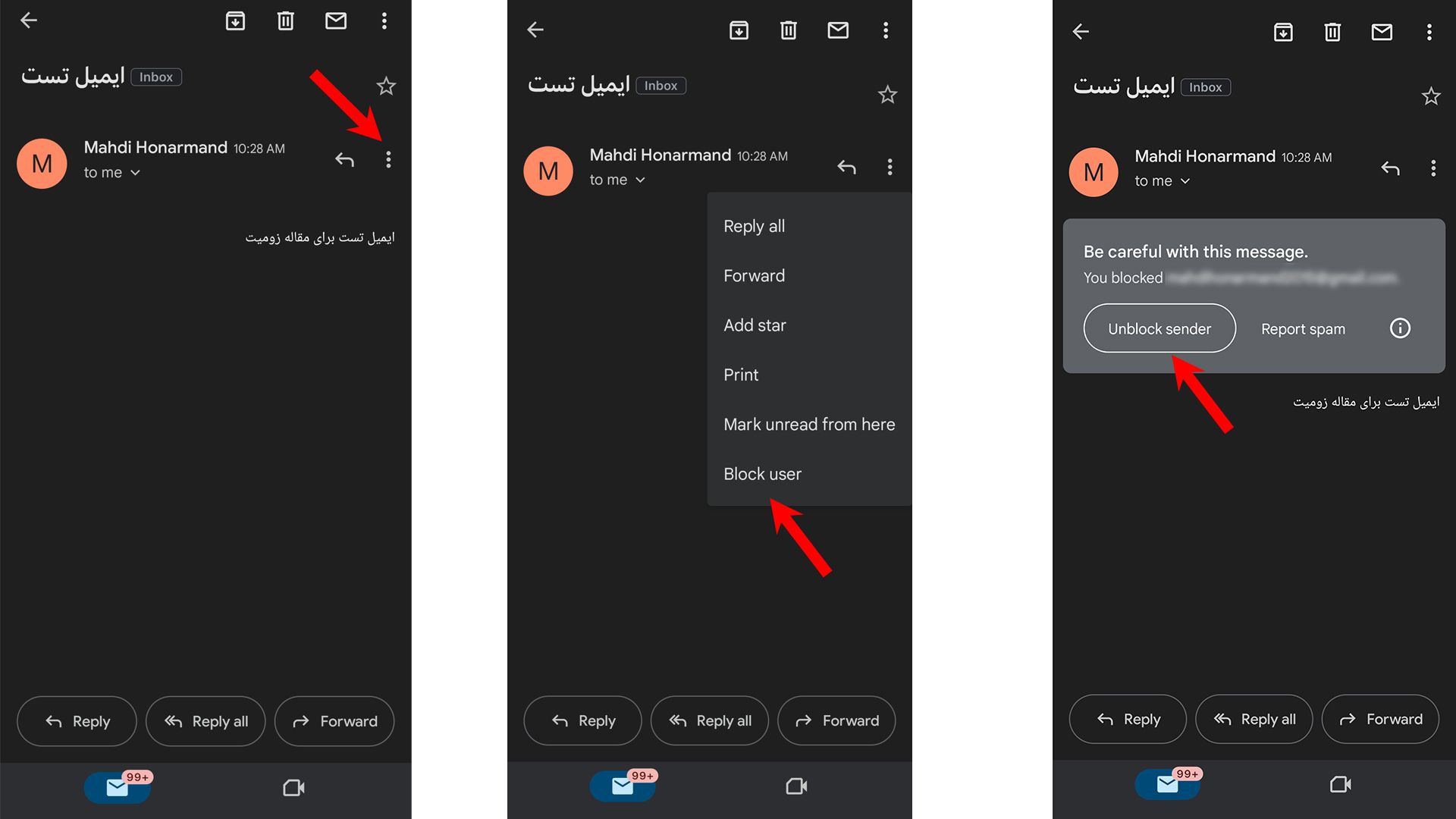
کلام آخر
در این مقاله روش بلاک کردن آدرس ایمیل با دستگاههای مختلف را به شما آموزش دادیم. میتوان گفت این راهحل یکی از بهترین و ایمنترین روشها برای خلاص شدن از شر ایمیلهای مزاحم است. امیدواریم این مقاله برای شما مفید بوده باشد.
سوالات متداول زومیت
آیا میتوان برای همیشه آدرس ایمیلی را در جیمیل مسدود کرد؟
بله، میتوانید برای همیشه آدرس ایمیل مورد نظر خود را بلاک کنید تا دیگر ایمیلهای ارسالی آن در صندوق پیامهای ورودی نمایش داده نشود. در این مقاله روش انجام این کار در گوشی هوشمند و رایانه توضیح داده شده است.
آیا آدرس ایمیل مسدود شده را میتوان آنبلاک کرد؟
بله. برای انجام این کار وارد بخش تنظیمات شده و روی See All Settings کلیک کنید. با وارد شدن به تب Filters and blocked addresses آدرس ایمیل مورد نظر را یافته و از بلاک خارج کنید.
نظرات